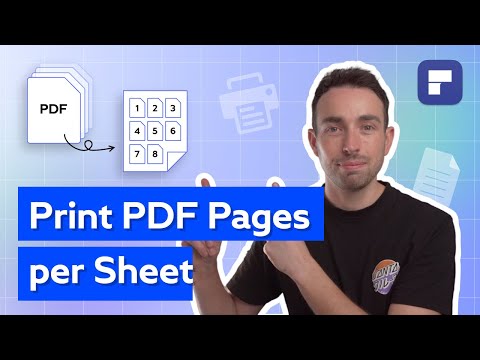Tento wikiHow vás naučí, jak aktualizovat název města, ve kterém žijete, na Facebooku pomocí počítače, telefonu nebo tabletu. Pokud jste se nedávno přestěhovali, aktualizace vašeho města na Facebooku vám pomůže přizpůsobit informace, které vidíte, vašemu správnému umístění.
Kroky
Metoda 1 ze 2: Použití mobilní aplikace

Krok 1. Otevřete aplikaci Facebook
Je to bílé „F“na ikoně modrého pozadí.
Pokud ještě nejste přihlášeni na Facebook, zadejte svou e -mailovou adresu (nebo telefonní číslo) a heslo a klepněte na Přihlásit se.

Krok 2. Klepněte na svou profilovou fotku
Je v levém horním rohu obrazovky.

Krok 3. Klepněte na ikonu tužky
Je to v pravé horní části obrazovky.

Krok 4. Klepněte na Upravit vedle „Podrobnosti
„Možná to budeš muset trochu posunout dolů, abys to viděl.

Krok 5. Klepněte na ikonu tužky vedle „Aktuální město
„Je to asi uprostřed stránky.
Pokud nemáte město nastaveno jako aktuální město, klepněte na Přidat aktuální město místo toho tlačítko.

Krok 6. Nahradit aktuální město novým umístěním
Klepněte na název aktuálního města a poté vraťte zpět nebo odstraňte text. Poté začněte psát název nového umístění. Když se zobrazí ve výsledcích hledání, vyberte ji klepnutím.
- Pokud chcete aktuální město úplně odstranit, vymažte název města, klepněte na Uložita potom klepněte na Vymazat potvrdit.
- Pokud chcete své aktuální město ze svého profilu raději skrýt, klepněte na Sdílení s namísto.

Krok 7. Vyberte, kdo může vidět vaše město
Vaše aktuální poloha je ve výchozím nastavení veřejná, ale pokud chcete, můžete ji změnit. Klepněte na malou nabídku těsně pod názvem města a vyberte možnost, například Přátelé pokud chcete, aby město viděli jen vaši přátelé, popř Jen já pokud to chcete nechat soukromé.

Krok 8. Klepněte na Uložit
Vaše aktuální město v O část vašeho profilu je nyní aktuální.
Metoda 2 ze 2: Použití počítače

Krok 1. Přejděte na
Pokud ještě nejste přihlášeni, přihlaste se podle pokynů na obrazovce.

Krok 2. Klikněte na své jméno
Je v pravém horním rohu stránky vedle malé verze vaší profilové fotky. Tím se dostanete do svého profilu.

Krok 3. Klikněte na Upravit profil
Je to v pravé horní části vašeho profilu, pod titulním obrázkem.

Krok 4. Klikněte na Upravit informace o vás
Je to ve spodní části okna.

Krok 5. Klikněte na Místa bydlí
Je to v panelu „O“na levé straně stránky.

Krok 6. Klikněte na tři vodorovné tečky vedle „Žije v
„Toto je na pravé straně stránky.

Krok 7. V nabídce klikněte na Upravit aktuální město

Krok 8. Vyměňte stávající město za nové
Jednoduše klikněte do pole, vraťte se zpět nebo odstraňte název města a zadejte nové umístění.
Během psaní se zobrazí výsledky vyhledávání. Když uvidíte město, které chcete použít, kliknutím jej vyberte

Krok 9. Klikněte na modré tlačítko Uložit
Vaše nové umístění je nyní k dispozici.

Krok 10. Upravte, kdo může vidět vaši polohu
Chcete-li určit, kdo může vidět vaši polohu, nejprve najeďte kurzorem myši na ikonu soukromí vpravo od názvu vašeho města-ikona je buď glóbus (veřejný), zámek (vidíte ho pouze vy), dvě překrývající se profilové hlavy (vidí to jen vaši přátelé nebo přátelé kromě známých, pokud je jedna hlava tmavší), dvě překrývající se karty (známí) nebo zařízení (vlastní). To vám řekne, jaká je vaše aktuální úroveň ochrany osobních údajů. Chcete -li to změnit, klikněte na ikonu a vyberte alternativu.